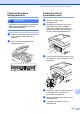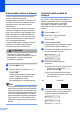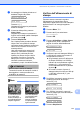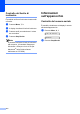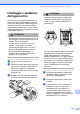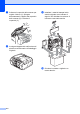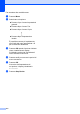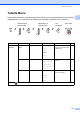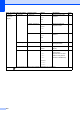User's Guide
Table Of Contents
- GUIDA DELL’UTENTE MFC-250C MFC-290C MFC-297C
- Informazioni sulla validità e avviso su redazione e pubblicazione
- Dichiarazione di conformità CE
- Sommario
- Sezione I: Generale
- 1 Informazioni generali
- 2 Caricamento di documenti e carta
- 3 Impostazioni generali
- 4 Funzioni di sicurezza
- Sezione II: Fax
- 5 Invio di fax
- Accesso alla modalità Fax
- Trasmissione circolare (solo bianco e nero)
- Operazioni aggiuntive di invio
- 6 Ricezione di fax
- 7 Dispositivi telefonici e dispositivi esterni
- 8 Composizione e memorizzazione dei numeri
- 9 Stampa rapporti
- 5 Invio di fax
- Sezione III: Copia
- 10 Esecuzione di copie
- Come effettuare le copie
- Opzioni di copia
- Modifica della velocità e della qualità della copia
- Ingrandimento o riduzione dell'immagine copiata
- Realizzazione di copie N in 1 o di poster (Layout pagina)
- Ordinamento copie utilizzando l'alimentatore automatico (solo bianco e nero) (solo per i modelli MFC-290C e MFC-297C)
- Regolazione luminosità e contrasto
- Opzioni carta
- 10 Esecuzione di copie
- Sezione IV: Stampa fotografica diretta
- 11 Stampa di foto da una scheda di memoria o da un'unità di memoria Flash USB
- PhotoCapture Center™ Operazioni
- Stampa da una scheda di memoria o da un'unità di memoria Flash USB senza PC
- Scansione su una scheda di memoria o su un'unità di memoria Flash USB senza PC
- Utilizzo di PhotoCapture Center™ dal computer
- Utilizzo di una scheda di memoria o di un'unità di memoria Flash USB
- Struttura cartelle di un'unità di memoria Flash USB o delle schede di memoria (solo per i modelli MFC-290C e MFC-297C)
- Preparazione dell'apparecchio
- Come eseguire la stampa da una scheda di memoria o da un'unità di memoria Flash USB
- Impostazioni di stampa PhotoCapture Center™
- Scansione in una scheda di memoria o in un'unità di memoria Flash USB
- Interpretazione dei messaggi di errore
- PhotoCapture Center™ Operazioni
- 12 Stampa di foto da una fotocamera
- 11 Stampa di foto da una scheda di memoria o da un'unità di memoria Flash USB
- Sezione V: Software
- Sezione VI: Appendice
- A Sicurezza e restrizioni legali
- B Risoluzione dei problemi e manutenzione ordinaria
- Risoluzione dei problemi
- Messaggi di errore e manutenzione
- Manutenzione ordinaria
- Sostituzione delle cartucce di inchiostro
- Pulizia della parte esterna dell'apparecchio
- Pulizia del piano dello scanner
- Pulizia della piastra dell'apparecchio
- Pulizia del rullo di scorrimento carta
- Pulizia delle testine di stampa
- Controllo della qualità di stampa
- Verifica dell'allineamento di stampa
- Controllo del livello di inchiostro
- Informazioni sull'apparecchio
- Imballaggio e spedizione dell'apparecchio
- C Menu e funzioni
- D Specifiche tecniche
- E Glossario
- Indice
- brother ITA
Risoluzione dei problemi e manutenzione ordinaria
111
B
g Il messaggio sul display chiede se si
desidera eseguire la pulizia.
Inizio pulizia
1.Si 2.No
Premere 1 (Si).
L'apparecchio esegue la pulizia delle
testine di stampa.
h Al termine della pulizia, premere
Inizio Colore.
L'apparecchio stampa nuovamente il
foglio di verifica della qualità di stampa e
poi torna al punto d.
i Premere Stop/Uscita.
Se si ripete questa procedura almeno
cinque volte e la qualità di stampa
continua a essere scadente, sostituire la
cartuccia di inchiostro del colore che
mostra problemi.
Una volta sostituita la cartuccia di
inchiostro, controllare la qualità di
stampa. Se il problema persiste,
ripetere per almeno cinque volte le
procedure di pulizia e di controllo
stampa per la nuova cartuccia. Se
continua a mancare inchiostro,
contattare il proprio rivenditore Brother.
ATTENZIONE
NON toccare le testine di stampa.
Toccando le testine di stampa si rischia di
danneggiarle in modo permanente e
invalidarne la garanzia.
Nota
Verifica dell'allineamento di
stampa B
Potrebbe essere necessario regolare
l'allineamento di stampa dopo avere
trasportato l'apparecchio se il testo stampato
appare sfocato o le immagini appaiono
sbiadite.
a Premere Menu, 7, 1.
b Premere a o b per selezionare
Allineamento.
Premere OK.
c Premere Inizio Mono o Inizio Colore.
L'apparecchio inizia a stampare la
pagina di verifica dell'allineamento.
Allineamento OK?
1.Si 2.No
d Verificare le prove di stampa a 600 dpi e
a 1200 dpi per vedere se il numero 5
corrisponde al numero 0.
Se gli esempi numero 5 delle prove
di stampa a 600 dpi e a 1200 dpi
indicano la corrispondenza migliore,
premere 1 (Si) per terminare la
verifica dell'allineamento e passare
al punto g.
Se un altro numero di prova di
stampa risulta più simile per 600 dpi
o 1200 dpi, premere 2 (No) per
selezionarlo.
e Per 600 dpi, premere il numero di prova
di stampa più simile all'esempio
numero 0 (1-8).
Regol.600dpi
Selez. num.test5
f Per 1200 dpi, premere il numero di
prova di stampa più simile all'esempio
numero 0 (1-8).
Regol.1200dpi
Selez. num.test5
g Premere Stop/Uscita.
i
In caso di ostruzione
di un ugello delle
testine di stampa, la
prova di stampa avrà
l'aspetto seguente.
Una volta effettuata
la pulizia dell'ugello
delle testine di
stampa, la stampa
non presenterà più
righe orizzontali.